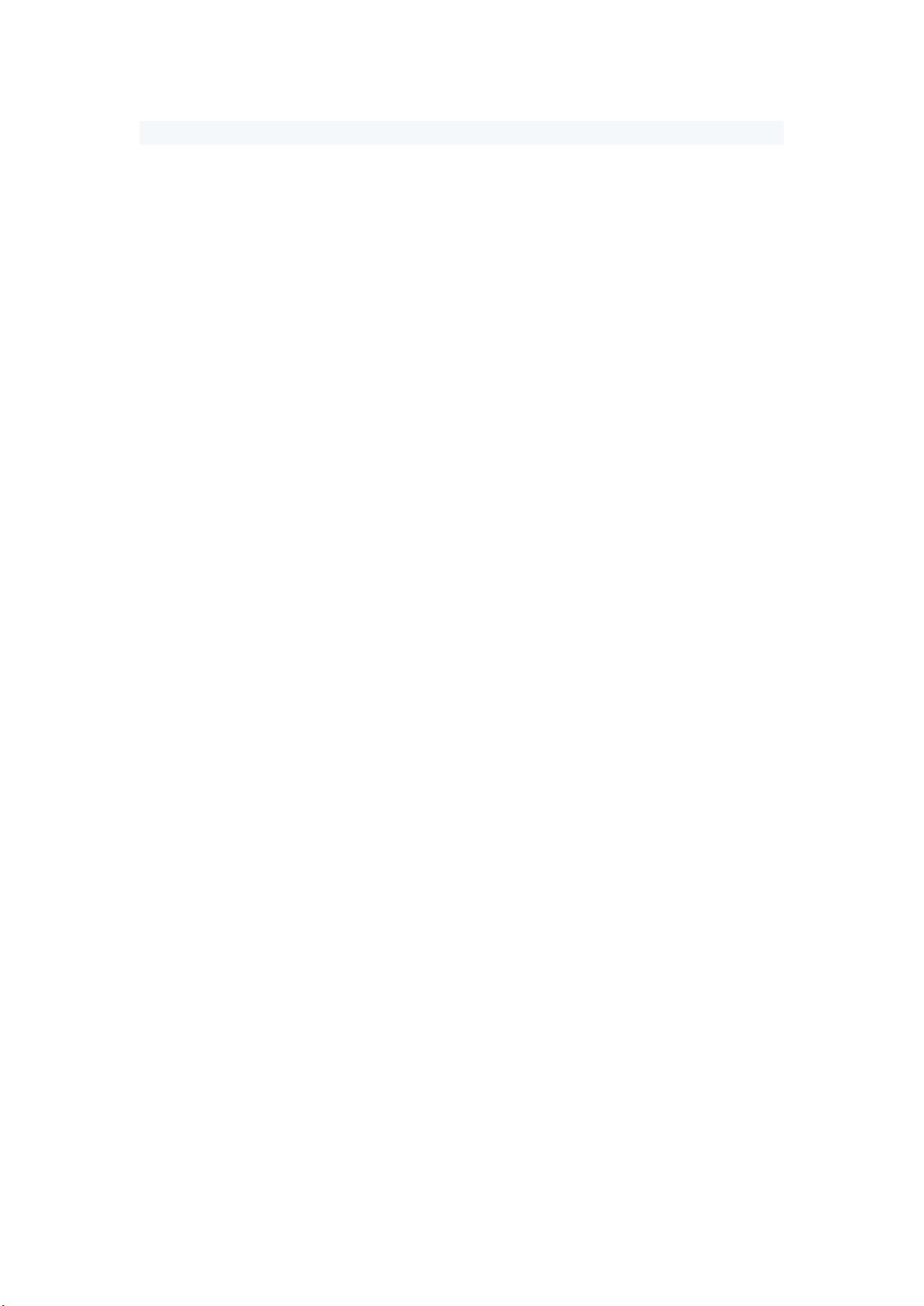解决Tomcat报'bad version number in class file'错误
需积分: 33 117 浏览量
更新于2024-09-19
收藏 211KB DOCX 举报
"解决tomcat运行时出现'bad version number in class file'错误的方法"
当在部署到Tomcat服务器时遇到“java.lang.UnsupportedClassVersionError: Bad version number in class file”的错误,这通常意味着Tomcat使用的Java运行时环境(JRE)版本与编译Java源代码所用的Java开发工具集(JDK)版本不匹配。以下是解决这个问题的详细步骤:
1. **检查编译版本和运行版本**:
错误提示表明,你编译的Java类文件使用了一个高于当前运行环境支持的Java版本。你需要确认项目的构建设置中使用的JDK版本,并确保该版本与Tomcat运行时的JRE版本兼容。
2. **修改MyEclipse中的JRE设置**(针对非Web项目):
如果你的项目不是一个Web应用程序,那么问题可能出在MyEclipse中配置的JRE版本。通过`Window -> Preferences`,导航至JRE配置,选择并修改适合的JRE版本。完成修改后,记得清理并重新编译项目,以确保所有类文件都基于新的JRE版本生成。
3. **修改Tomcat的JDK环境**(针对Web项目):
对于Web应用程序,你需要调整Tomcat服务器的JDK配置。在MyEclipse中,找到服务器视图,右键点击Tomcat服务器,选择“属性”,然后在JRE选项中指定与项目编译相同的JDK路径。确保两者版本一致,以便Tomcat使用正确的JRE运行你的Web应用。
4. **理解JDK和JRE的区别**:
JDK是Java开发工具集,包含编译器、调试器和其他开发工具,而JRE是Java运行时环境,仅用于执行Java程序。安装JDK时会同时安装一个JRE,这两个JRE之间通常没有显著差异,但有时版本可能不同。确保Tomcat配置的JRE路径与项目编译时使用的JDK内部JRE或独立JRE版本匹配。
5. **处理导入的项目错误**:
如果你导入了一个使用了不同JDK版本的项目,可能会看到很多编译错误。这时,你可以通过修改项目的构建路径来解决。在MyEclipse中,右键点击项目,选择“Build Path” -> "Configure Build Path",然后在“Libraries”选项卡中调整JRE系统库版本,使其与项目的源代码兼容。
总结来说,解决“bad version number in class file”错误的关键在于确保编译和运行环境的Java版本一致性。对于Web项目,尤其要注意Tomcat服务器配置的JRE版本。通过正确配置这些设置,你应该能够成功地运行你的Java应用,无论是常规的Java程序还是在Tomcat上的Web应用。
2010-11-17 上传
2019-03-18 上传
2010-04-02 上传
2012-09-21 上传
点击了解资源详情
点击了解资源详情
2024-12-22 上传
2024-12-22 上传
oceanbaxia
- 粉丝: 1
- 资源: 55
最新资源
- 随机电压发生器设计(仿真电路+含VB上位机+程序)-电路方案
- 测试git仓库
- psplinklauncher-开源
- express+mysql+vue,从零搭建一个商城管理系统6-数据校验和登录
- home
- ember-computed-injection:将 Ember 容器中的任何内容作为属性注入任何类。 (即有点像对其他一切的“需求”)
- eclipse CheckStyle
- kattus-real-estate
- scrumPokerTool
- SC PreProcessor-开源
- HideYoElfHideYoBytes:此C程序将检查ELF文件中是否在程序段之间插入了字节
- Android应用程序图标动画效果源代码
- react-atomshell-spotify:使用 Atom Shell、React 和 Babel 探索桌面应用程序
- 基于AT89S52单片机的步进电机驱动(原理图+程序)-电路方案
- swift-base58:快速实施base58
- CDNSearcher:Alfred工作流程更快地包含bootcdncdnjs文件